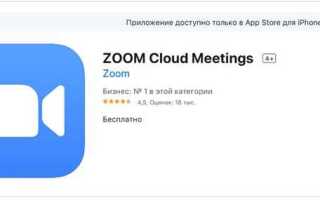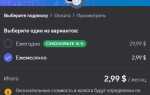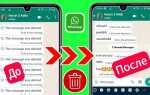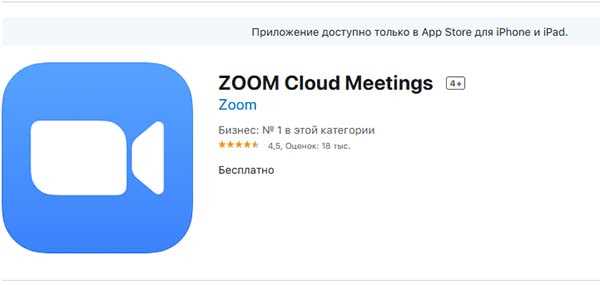
Виртуальные встречи стали неотъемлемой частью нашей жизни, и многие предпочитают проводить их с мобильных устройств. Однако процесс запуска конференции через Zoom с телефона может вызвать затруднения, если не подготовиться заранее. Чтобы избежать проблем и провести встречу без лишних волнений, стоит учесть несколько ключевых шагов.
Первое, что нужно сделать, – это убедиться, что у вас установлено актуальное приложение Zoom. Для этого откройте магазин приложений (App Store или Google Play), найдите Zoom и проверьте, есть ли доступные обновления. Старая версия приложения может не поддерживать новые функции, а также содержать баги, которые могут повлиять на стабильность соединения.
Перед началом конференции убедитесь в качестве интернета. Лучше использовать Wi-Fi с хорошим сигналом, чтобы избежать сбоев в видео или аудио. Если Wi-Fi недоступен, выберите стабильное мобильное подключение с хорошей скоростью.
Второй момент – настройка камеры и микрофона. Прежде чем начать конференцию, протестируйте камеру и микрофон. Для этого в приложении Zoom в разделе «Настройки» можно проверить работу видео и звука. Если они не функционируют должным образом, попробуйте перезапустить приложение или перезагрузить телефон.
Приглашение участников в Zoom также требует внимания. Для этого можно воспользоваться функцией «Копировать ссылку» или отправить приглашение по электронной почте или через мессенджер. Помните, что для создания конференции вам нужно будет иметь аккаунт Zoom, даже если вы не используете платный тариф.
Следуя этим простым рекомендациям, вы сможете провести конференцию на Zoom с телефона без неприятных неожиданностей. Подготовка, проверка устройств и стабильное подключение – ключевые элементы успешного запуска встречи.
Как установить и настроить Zoom на телефоне
Для начала загрузите Zoom из официального магазина приложений вашего устройства. Для Android используйте Google Play, для iOS – App Store. В поиске введите «Zoom» и выберите первое приложение от Zoom Video Communications.
После загрузки откройте приложение. При первом запуске вам будет предложено войти в учетную запись или создать новую. Для начала работы рекомендуется зарегистрироваться, если у вас еще нет аккаунта Zoom. Это даст вам доступ к расширенным функциям, таким как планирование встреч и доступ к личным настройкам.
После входа в систему настройте разрешения для приложения. Zoom попросит доступ к микрофону и камере – без этих разрешений приложение не будет работать полноценно. Также рекомендуется включить разрешение на использование мобильных данных, если вы планируете проводить встречи вне зоны Wi-Fi.
Теперь настройте ваше имя пользователя и фотографию профиля (если это необходимо). В разделе «Настройки» можно настроить звуковые уведомления, качество видео и предпочтения для видеоконференций, например, включение видео по умолчанию при подключении к встрече или автоматическое включение микрофона.
Для начала конференции выберите «Новая встреча» и настройте параметры – добавьте пароль, если требуется, и определите другие предпочтения, такие как возможность включения видео для участников.
Проверьте соединение с интернетом. Для качественного видео и аудио желательно использовать Wi-Fi-соединение, особенно для длительных встреч.
Приложение Zoom поддерживает функции управления встречей через мобильное устройство. Вы можете добавлять участников, включать/выключать их микрофоны, делиться экраном и записывать встречу (если ваша учетная запись поддерживает эту опцию).
После настройки и запуска первой конференции убедитесь, что все работает корректно. Проверьте качество звука и изображения. Для этого можно провести тестовую встречу с другом или коллегой.
Что нужно проверить перед началом конференции в Zoom
Перед началом конференции в Zoom на телефоне важно убедиться в нескольких ключевых моментах, чтобы избежать технических проблем во время общения.
1. Проверьте соединение с интернетом
Нестабильное соединение – одна из основных причин плохого качества связи. Лучше всего подключаться к Wi-Fi с хорошей пропускной способностью, так как мобильные сети могут быть нестабильными. Если используете мобильные данные, убедитесь, что сигнал сети сильный, чтобы избежать прерываний.
2. Убедитесь, что приложение Zoom обновлено
Застарелая версия приложения может привести к ошибкам в процессе конференции. Откройте магазин приложений (Google Play или App Store) и проверьте наличие обновлений для Zoom.
3. Подготовьте устройство
Убедитесь, что на телефоне достаточно свободного места для стабильной работы приложения. Закройте лишние приложения, чтобы не перегружать систему. Перезагрузите телефон, если он долго не выключался, чтобы избежать сбоев в работе.
4. Проверьте качество камеры и микрофона
Убедитесь, что камера и микрофон работают корректно. Откройте приложение Zoom и проверьте видео- и аудио-настройки, протестировав их с помощью тестового звонка. Если качество изображения или звука неудовлетворительное, попробуйте переключиться на другую камеру или микрофон.
5. Настройте звук и уведомления
Настройте громкость на оптимальный уровень перед началом конференции. Выключите лишние уведомления на телефоне, чтобы они не отвлекали во время важной встречи.
6. Подготовьте место для встречи
Выберите место с хорошим освещением и минимальными шумами в фоне. Если в вашем помещении темно, включите дополнительный источник света, чтобы лицо было хорошо видно. Подготовьте фон так, чтобы он не отвлекал участников конференции.
7. Ознакомьтесь с настройками конференции
Перед встречей убедитесь, что вы знакомы с настройками конференции, такими как возможность делиться экраном, включать/выключать микрофон и камеру, а также с функциями чата и реакции участников.
Проверив эти аспекты перед началом конференции, вы сможете провести встречу без технических проблем и сосредоточиться на обсуждаемой теме.
Как войти в Zoom через приложение на смартфоне
Для того чтобы войти в Zoom с мобильного устройства, выполните следующие шаги:
- Скачайте и установите приложение Zoom из Google Play или App Store, если оно ещё не установлено.
- Откройте приложение. На главном экране появится кнопка «Войти». Нажмите её.
- Введите свои данные для входа:
- Если у вас уже есть аккаунт Zoom, введите адрес электронной почты и пароль.
- Если у вас нет аккаунта, выберите опцию «Зарегистрироваться» и следуйте инструкциям для создания нового профиля.
- После успешного входа откроется главное меню, где вы сможете начать или присоединиться к встрече.
Если вам нужно присоединиться к заранее запланированному мероприятию, нажмите «Присоединиться к встрече» и введите ID встречи и, если требуется, пароль.
Для более удобного использования рекомендуется включить функцию автологина, чтобы при следующем запуске приложения не вводить данные вручную.
Настройки звука и микрофона перед конференцией
Перед началом конференции в Zoom на телефоне важно проверить настройки звука и микрофона, чтобы избежать технических проблем во время общения. Для этого откройте приложение Zoom и перейдите в раздел настроек.
Первое, что нужно сделать – это проверить микрофон. В Zoom для мобильных устройств доступна опция выбора источника звука. Для этого откройте настройки и перейдите в раздел «Микрофон». Убедитесь, что выбран правильный источник звука (например, встроенный микрофон телефона или внешнее устройство, если оно подключено). Чтобы убедиться в исправности микрофона, сделайте несколько тестовых записей в приложении Zoom и прослушайте их.
Затем стоит настроить громкость динамиков. В разделе «Звук» можно регулировать уровень громкости входящего и исходящего звука. Рекомендуется установить уровень громкости на среднем значении, чтобы звук был чистым и без искажений. Если громкость слишком низкая, возможно, будет сложно воспринимать речь собеседников.
Обратите внимание на использование наушников. Наушники с микрофоном помогают уменьшить фоновый шум и улучшить качество звука. Если наушников нет, постарайтесь выбрать место для конференции с минимальными внешними шумами, чтобы ваш собеседник хорошо слышал вас.
Если качество звука по-прежнему неудовлетворительное, попробуйте отключить другие приложения, которые могут использовать микрофон, или перезапустить устройство. Иногда помогает перезагрузка приложения Zoom. Также стоит проверить, не заблокированы ли в настройках устройства разрешения на использование микрофона.
После настройки звука и микрофона протестируйте работу устройства в условиях, максимально приближенных к реальной конференции, чтобы убедиться в стабильности соединения и качества звука. Это поможет избежать неприятных сюрпризов во время встречи.
Как выбрать видео и камеру для лучшего качества изображения

Современные смартфоны часто оснащены камерами с высоким качеством изображения, но для лучшего результата нужно учитывать следующие моменты:
1. Оцените характеристики вашей камеры. Большинство современных смартфонов имеют камеры с разрешением 12 МП и выше. Эти камеры способны снимать в 4K, но для конференций в Zoom вполне достаточно Full HD (1080p). Обратите внимание на такие особенности, как стабилизация изображения и поддержка автофокуса. Эти функции помогут избежать смазывания изображения и сделают картинку четкой даже при движении.
2. Выберите подходящее освещение. Даже самая дорогая камера не даст хорошего результата без правильного освещения. Лучше всего использовать естественное освещение, но если это невозможно, установите источник света перед собой. Избегайте ярких источников света позади, так как это приведет к сильному контрасту и потере видимости.
3. Используйте внешний аксессуар. Если встроенная камера вашего телефона не устраивает, можно подключить внешнюю камеру через специальный адаптер. Внешние веб-камеры часто имеют более высокое качество съемки и возможности регулировки параметров, таких как яркость и контраст.
4. Настройки видеоконференции. В Zoom можно вручную настроить разрешение видео в разделе «Настройки» – выберите лучшее качество, если ваша сеть это позволяет. Также обратите внимание на возможность включения HDR (High Dynamic Range) для улучшения передачи цветов, если ваша камера это поддерживает.
5. Учет стабильности интернета. Даже при хорошем оборудовании качество изображения может ухудшиться из-за нестабильного интернета. Убедитесь, что ваш телефон подключен к стабильному Wi-Fi, и по возможности, используйте подключение через кабель, чтобы избежать потери качества из-за слабого сигнала.
Как создать и запланировать конференцию с телефона
Для начала конференции с телефона в Zoom необходимо скачать и установить официальное приложение Zoom на смартфон. Приложение доступно для устройств iOS и Android через App Store и Google Play соответственно.
После установки откройте приложение и выполните вход в свой аккаунт Zoom. Если у вас нет аккаунта, зарегистрируйтесь через мобильное приложение или сайт Zoom.
Для создания конференции нажмите на кнопку «Новая встреча» на главном экране. Здесь вы можете выбрать, будет ли конференция проходить с видео или без него. Если вы хотите мгновенно начать встречу, выберите «Начать конференцию» и пригласите участников. Для того, чтобы запланировать встречу на определенное время, выберите «Запланировать».
При планировании конференции введите название встречи, выберите дату и время начала. В настройках можно установить пароли для безопасности, а также выбрать, будут ли участники подключаться по номеру телефона или только через приложение Zoom. Если вы хотите добавить повторяющиеся встречи, воспользуйтесь функцией «Повторять» и настройте параметры повторений.
Затем настройте дополнительные параметры: включите или выключите запись встречи, решите, будет ли видеопоток участников активирован при подключении. Вы также можете указать, будут ли участники подключаться в зал ожидания, чтобы контролировать вход в конференцию.
Когда все параметры настроены, нажмите «Сохранить». Zoom сгенерирует ссылку для встречи, которую можно отправить участникам через WhatsApp, email или другие мессенджеры.
Для удобства участников можно настроить уведомления. В настройках Zoom можно задать напоминания о встречах для вас и участников за определенное время до начала конференции.
Запланированная встреча появится в вашем календаре Zoom, и вы сможете в любой момент получить к ней доступ через раздел «Запланированные встречи» на главном экране.
Как поделиться экраном во время конференции с мобильного устройства
Чтобы поделиться экраном в Zoom с мобильного устройства, откройте приложение и войдите в конференцию. В нижней части экрана нажмите на кнопку «Поделиться» (иконка с изображением экрана).
После этого появится несколько вариантов: можно выбрать «Экран» для полного доступа ко всему содержимому устройства. Перед началом делания нужно подтвердить разрешение на запись экрана. В некоторых случаях система предложит выбрать конкретное приложение для демонстрации, если это необходимо.
После выбора экрана начнется трансляция. На экране появится маленькое окно с вашим изображением, что даст вам возможность следить за тем, что видят другие участники конференции. Чтобы завершить демонстрацию, просто нажмите на красную кнопку «Стоп», расположенную в верхней части экрана.
Для более стабильного соединения убедитесь, что ваше устройство подключено к надежному Wi-Fi, а не использует мобильный интернет. Это предотвратит возможные проблемы с качеством видео и звука. Кроме того, используйте функцию «Отключить звук» на телефоне, чтобы избежать фона и лишних шумов во время демонстрации.
Что делать при возникновении технических проблем во время конференции
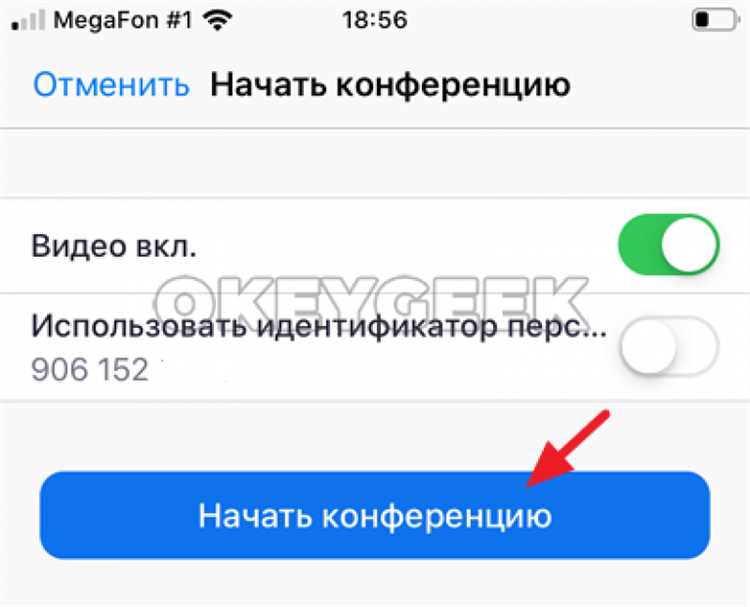
Во время проведения Zoom-конференции на телефоне могут возникнуть различные технические проблемы. Чтобы минимизировать последствия, важно действовать быстро и поэтапно.
- Проблемы с подключением к сети: Если качество связи ухудшилось или потеряно соединение, проверьте Wi-Fi или мобильный интернет. Переключитесь на более стабильный источник, если возможно, или переместитесь в зону с лучшим сигналом.
- Проблемы с видео: Если камера не работает, проверьте настройки устройства. В настройках Zoom убедитесь, что выбрана нужная камера. Закройте другие приложения, которые могут использовать камеру, и перезапустите Zoom.
- Проблемы с аудио: Если не слышно собеседника или у вас не работает микрофон, проверьте уровни громкости на телефоне и в Zoom. Убедитесь, что микрофон не отключен в приложении. Попробуйте подключить наушники или перезапустите приложение.
- Не работает звук у собеседника: Попросите участника отключить и снова включить микрофон, проверить настройки аудио и сеть. В случае продолжительных проблем попросите его выйти из конференции и снова подключиться.
- Задержка в видео или звуке: Для минимизации задержек на мобильных устройствах, отключите ненужные приложения и процессы в фоновом режиме. Также можно уменьшить качество видео в настройках Zoom, чтобы снизить нагрузку на интернет-соединение.
- Проблемы с интерфейсом Zoom: Если приложение зависает или не отвечает, закройте его и откройте заново. В случае длительных сбоев перезагрузите телефон. Также важно регулярно обновлять Zoom до последней версии.
В случае неустранимых проблем можно воспользоваться функцией технической поддержки Zoom, которая доступна через приложение. Простой перезапуск устройства зачастую помогает решить большинство мелких технических неполадок.
Вопрос-ответ:
Как начать конференцию в Zoom с телефона, чтобы всё прошло без сбоев?
Для начала нужно установить приложение Zoom на смартфон, если оно ещё не установлено. Затем войдите в свою учетную запись или создайте новую, если у вас её нет. Перед конференцией проверьте подключение к интернету — стабильное соединение Wi-Fi или мобильный интернет обеспечит качественную трансляцию. Чтобы начать конференцию, откройте приложение, нажмите «Новая встреча» и выберите настройки: включить или отключить видео, микрофон. Нажмите «Начать встречу», и вы будете готовы к подключению.
Как мне начать Zoom-конференцию с телефона, если я не могу найти кнопку «Новая встреча»?
Если вы не видите кнопку «Новая встреча», убедитесь, что приложение обновлено до последней версии. Обычно кнопка «Новая встреча» расположена на главной странице приложения Zoom. Если её нет, попробуйте выйти из аккаунта и снова войти. Также может быть полезно перезагрузить телефон, чтобы исключить сбои в работе приложения. В случае, если проблема сохраняется, можно попробовать запустить встречу через ссылку, полученную от организатора.
Что делать, если при начале Zoom-конференции на телефоне экран не отображается правильно?
Если экран не отображается как положено, попробуйте несколько простых шагов. Во-первых, убедитесь, что у вас стабильный интернет и достаточно мощности батареи. Затем перезапустите приложение Zoom или перезагрузите телефон, чтобы устранить возможные сбои. Также стоит проверить, не активированы ли какие-то специальные настройки экрана или энергосбережения, которые могут мешать нормальной работе приложения. Иногда помогает отключение видео на время подключения, а затем его включение по ходу встречи.
Как провести Zoom-встречу с телефона, если у меня нет камеры?
Если у вас нет камеры или она не работает, вы всё равно можете начать встречу и подключиться к ней с помощью только микрофона. Просто перед началом конференции в настройках выберите опцию «Отключить видео». Это позволит вам участвовать в разговоре без использования камеры, только через звук. Если позже вам нужно включить видео, вы сможете сделать это прямо во время встречи, если камера станет доступной.